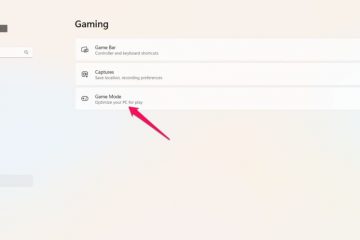Souhaitez-vous afficher des libellés sur les icônes des applications de la barre des tâches de Windows 11 ? Heureusement, avec les récentes mises à jour de Windows 11, vous pouvez facilement afficher ou masquer le nom de l’application. Ce didacticiel vous expliquera comment afficher les noms des applications dans les icônes de la barre des tâches sous Windows 11.
Nouvelles mises à jour de la barre des tâches Windows 11
Pendant ce temps, sous Windows 11, la barre des tâches est l’endroit où vous voyez des icônes comme le menu Démarrer, Rechercher, Affichage des tâches, Widgets, Chat, Explorateur de fichiers, Microsoft Edge et Microsoft Store. Par défaut, ces icônes sont centrées sur la barre des tâches.
Si vous avez plusieurs moniteurs connectés à votre PC, vous pouvez choisir d’afficher la barre des tâches sur tous les moniteurs, pas seulement sur le principal.
![]()
La barre des tâches principale est celle avec les icônes de l’horloge et de la barre d’état système, et elle apparaît sur votre moniteur principal. Les barres des tâches sur d’autres moniteurs n’ont pas les icônes de la barre d’état système, bien qu’elles puissent avoir l’horloge si vous l’avez activée.
Microsoft a introduit une nouvelle fonctionnalité dans Windows 11 à partir de la build 23466 (Dev) et de la build 25915 (Canary) appelé”mode jamais combiné”. Avec cette fonctionnalité, chaque fenêtre de vos applications aura sa propre icône distincte sur la barre des tâches, ainsi que son étiquette.
En termes simples, Windows 11 a une barre des tâches qui affiche des icônes au milieu par défaut. Si vous avez plusieurs écrans, vous pouvez afficher la barre des tâches sur chacun d’eux. L’écran principal a l’horloge et les icônes, tandis que d’autres n’ont que l’horloge. Il y a aussi un nouveau mode qui montre l’application de chaque application fenêtre sous forme d’icône distincte dans la barre des tâches.
Cependant, la fonctionnalité”Afficher les étiquettes sur les icônes de l’application de la barre des tâches“vous permet de décider d’afficher ou non les étiquettes (noms) pour tous les boutons sur la barre des tâches, y compris celles des éléments ouverts ou épinglés à la barre des tâches. Vous pouvez activer ou désactiver cette fonctionnalité selon vos préférences.
Comment afficher les noms d’App dans les icônes de la barre des tâches sous Windows 11
Voici les étapes pour afficher les noms des icônes d’application pour la barre des tâches de Windows 11 :
1. Faites un clic droit sur la barre des tâches et sélectionnez Paramètres de la barre des tâches.
Paramètres de la barre des tâches
2. Développez l’option Comportements de la barre des tâches.
![]()
Comportements de la barre des tâches
3. Faites défiler vers le bas de l’écran et cochez simplement la case à côté de Afficher les étiquettes sur les icônes de l’application de la barre des tâches.
![]()
Afficher les étiquettes sur les icônes des applications de la barre des tâches
Après avoir suivi les instructions, la barre des tâches de Windows 11 commencera à afficher des étiquettes pour les applications en fonction des paramètres choisis. Cette nouvelle fonctionnalité vous permet également de contrôler la façon dont les étiquettes apparaissent sur la barre des tâches lorsque plusieurs moniteurs sont connectés à votre PC.
![]()
Afficher les noms des applications dans les icônes de la barre des tâches
C’est tout. Voici les étapes pour afficher les noms des applications dans les icônes de la barre des tâches dans Windows 11.
En savoir plus